Chanfrein 2D – Référence
L’option Chanfrein 2D permet de créer une arête biseautée sur la pièce. Elle est sélectionnable à partir des arêtes ou des esquisses. Un outil conique est requis.
Sélectionnez l'arête vive d'une pièce sans chanfreins modélisés. Si le chanfrein est modélisé, sélectionnez son arête inférieure.
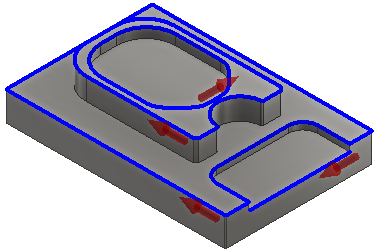 Sélection d'une arête vive. |
 Sélection d’une arête modélisée. |
Fabrication > Fraisage > 2D > Chanfrein 2D ![]()
Pour en savoir plus, regardez la vidéo sur le chanfreinage.
 Paramètres de l’onglet Outil
Paramètres de l’onglet Outil
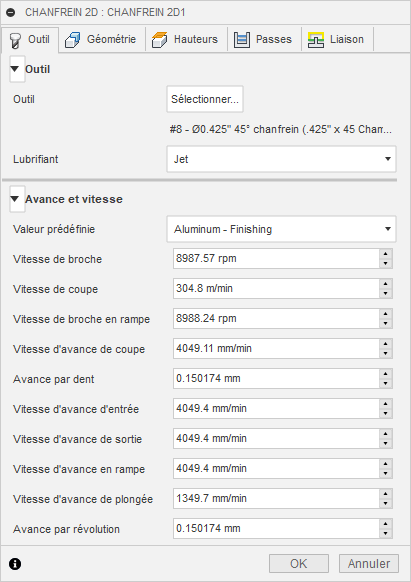
Liquide de refroidissement
Sélectionnez le type de liquide de refroidissement employé avec la machine-outil. Tous les types ne conviennent pas à l'ensemble des post-processeurs de machines.
Avance et vitesse
Paramètres de coupe pour les broches et l'avance.
- Vitesse de broche : vitesse de rotation de la broche exprimée en rotations par minute (rpm).
- Vitesse de coupe : vitesse à laquelle la matière se déplace le long de l’arête de coupe de l’outil (SFM ou m/min).
- Vitesse de broche en rampe : vitesse de rotation de la broche lors de la réalisation de mouvements de rampe.
- Vitesse d’avance de coupe : vitesse d’avance utilisée dans les mouvements de coupe réguliers. Exprimée en pouces/min (PPM) ou mm/min.
- Vitesse par dent : vitesse d’avance de coupe exprimée en tant qu’avance par dent (FPT).
- Vitesse d’avance d’entrée : avance utilisée lors de l’entrée dans un mouvement de coupe.
- Vitesse d’avance de sortie : avance utilisée lors de la sortie d’un mouvement de coupe.
- Vitesse d’avance en rampe : avance utilisée lors de la réalisation de rampes hélicoïdales dans le brut.
- Vitesse d’avance de plongée : avance utilisée lors de la plongée dans le brut.
- Avance par révolution : vitesse d’avance de plongée exprimée en tant qu’avance par révolution.
 Paramètres de l’onglet Géométrie
Paramètres de l’onglet Géométrie
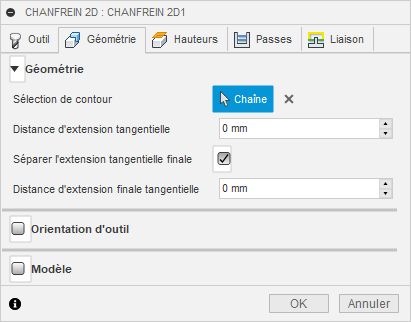
Géométrie
Vous pouvez sélectionner des arêtes ou des esquisses. La géométrie contiguë est automatiquement enchaînée.
Sélections de contours
Sélectionnez l'arête vive d'une pièce sans chanfreins modélisés. Si le chanfrein est modélisé, sélectionnez son arête inférieure.
Distance d'extension tangentielle
Cette option est utilisée sur les contours ouverts pour étendre le début et la fin de la chaîne ou des chaînes sélectionnées. Une extension linéaire et tangente est créée en fonction de l’angle au niveau des points de départ et d’extrémité. Il s'agit d'une extension de la géométrie sélectionnée.
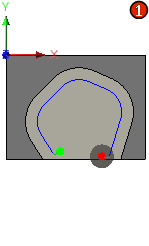 |
Si la distance d'extension provoque le chevauchement d'une chaîne simple, l'intersection sera coupée pour former une limite fermée. |
Séparer l'extension tangentielle finale
Activez cette option pour entrer une autre valeur de longueur d'extension finale.
Distance d'extension finale tangentielle
Définit la distance d’extension de la position de fin.
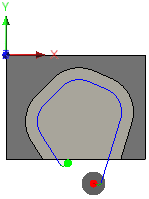
Extension au début 16 mm et Extension à la fin 5 mm
Orientation de l'outil
Spécifie le mode d’orientation de l’outil à l’aide d’une combinaison d’options d’origine et d’orientation du trièdre.
Le menu déroulant Orientation propose les options suivantes pour définir l’orientation des axes X, Y et Z du trièdre :
- Régler orientation du WCS : utilise le système de coordonnées de la pièce de travail (WCS) de la posage actuelle pour l’orientation de l’outil.
- Orientation du modèle : utilise le repère de la pièce active pour l’orientation de l’outil.
- Sélectionner Z axe/plan et axe X : permet de sélectionner une face ou une arête pour définir l’axe Z et une autre face ou arête pour définir l’axe X. Les axes X et Z peuvent tous deux être inversés de 180 degrés.
- Sélectionner Z axe/plan et axe Y : permet de sélectionner une face ou une arête pour définir l’axe Z et une autre face ou arête pour définir l’axe Y. Les axes Z et Y peuvent tous deux être inversés de 180 degrés.
- Sélectionner les axes X et Y : permet de sélectionner une face ou une arête pour définir l’axe X et une autre face ou arête pour définir l’axe Y. Les axes X et Y peuvent tous deux être inversés de 180 degrés.
- Sélectionner le système de coordonnées : définit l’orientation de l’outil pour cette opération à partir d’un système de coordonnées utilisateur (SCU) Inventor dans le modèle. Cette option utilise à la fois l’origine et l’orientation du système de coordonnées existant. Choisissez-la si votre modèle ne contient pas de point ni de plan appropriés pour votre opération.
Le menu déroulant Origine propose les options suivantes pour localiser l’origine du trièdre :
- Régler origine du WCS : utilise l’origine du repère de la posage actuelle pour l’orientation de l’outil.
- Origine du modèle : utilise l’origine du système d’axes de travail de la pièce active pour définir l’origine de l’outil.
- Sélectionner le point : permet de sélectionner un sommet ou une arête comme origine du trièdre.
- Point de cube de brut : permet de sélectionner un point sur le cube capable du brut pour définir l’origine du trièdre.
- Coin du modèle : permet de sélectionner un point sur la zone de délimitation du modèle pour définir l’origine du trièdre.
Modèle
Activez cette option pour remplacer la géométrie du modèle (surfaces/corps) définie dans la posage.
Inclure le modèle de posage
Cette option est activée par défaut. Le modèle sélectionné dans le posage est inclus en plus des surfaces du modèle sélectionnées lors de l’opération. Si vous désactivez cette case à cocher, la trajectoire d’outil est uniquement générée sur les surfaces sélectionnées lors de l’opération.
 Paramètres de l’onglet Hauteurs
Paramètres de l’onglet Hauteurs
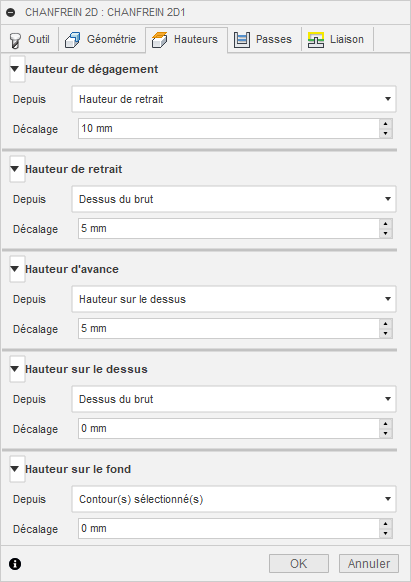
Hauteur de sécurité
La hauteur de sécurité correspond à la première hauteur que l’outil atteint sur son chemin en direction du début de la trajectoire d’outil.
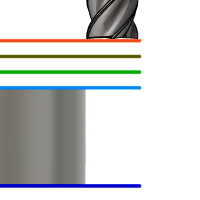
Hauteur de sécurité
- Hauteur de rétraction : décalage incrémentiel par rapport à la hauteur de rétraction.
- Hauteur de travail : décalage incrémentiel par rapport à la hauteur de travail.
- Hauteur de la partie supérieure : décalage incrémentiel par rapport à la hauteur sur le dessus.
- Profondeur d’usinage : décalage incrémentiel par rapport à la profondeur d’usinage.
- Haut du modèle : décalage incrémentiel par rapport au haut du modèle.
- Bas du modèle : décalage incrémentiel par rapport au bas du modèle.
- Dessus du brut : décalage incrémentiel par rapport au dessus du brut.
- Bas du brut : décalage incrémentiel par rapport au bas du brut.
- Contour(s) sélectionné(s) : décalage incrémentiel à partir d’un contoursélectionné sur le modèle.
- Sélection : décalage incrémentiel par rapport à un point (sommet), une arête ou une face sélectionnés dans le modèle.
- Origine (absolue) : décalage absolu par rapport à l’origine définie soit dans la posage, soit dans l’orientation de l’outil dans le cadre de l’opération en cours.
Décalage
Le paramètre Décalage est appliqué. Il est défini par rapport à la hauteur de dégagement sélectionnée dans la liste déroulante ci-dessus.
Hauteur de rétraction
La hauteur de rétraction spécifie la hauteur qu’atteint l’outil avant la passe de coupe suivante. Elle doit être définie sur une valeur supérieure à celle des paramètres Hauteur d’avance et Haut. La hauteur de rétraction s’utilise conjointement avec le décalage ultérieur pour définir la hauteur.
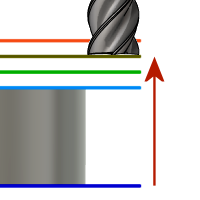
Hauteur de rétraction
- Hauteur de dégagement : décalage incrémentiel par rapport à la hauteur de dégagement.
- Hauteur de travail : décalage incrémentiel par rapport à la hauteur de travail.
- Hauteur de la partie supérieure : décalage incrémentiel par rapport à la hauteur sur le dessus.
- Profondeur d’usinage : décalage incrémentiel par rapport à la profondeur d’usinage.
- Haut du modèle : décalage incrémentiel par rapport au haut du modèle.
- Bas du modèle : décalage incrémentiel par rapport au bas du modèle.
- Dessus du brut : décalage incrémentiel par rapport au dessus du brut.
- Bas du brut : décalage incrémentiel par rapport au bas du brut.
- Contour(s) sélectionné(s) : décalage incrémentiel à partir d’un contoursélectionné sur le modèle.
- Sélection : décalage incrémentiel par rapport à un point (sommet), une arête ou une face sélectionnés dans le modèle.
- Origine (absolue) : décalage absolu par rapport à l’origine définie soit dans la posage, soit dans l’orientation de l’outil dans le cadre de l’opération en cours.
Décalage
Le paramètre Décalage est appliqué. Il est défini par rapport à la hauteur de rétraction sélectionnée dans la liste déroulante ci-dessus.
Hauteur d’avance
La hauteur d'avance définit la hauteur jusqu'à laquelle l'outil accélère avant de passer à la vitesse d'avance/de plongée pour pénétrer la pièce. Elle doit être supérieure à la valeur du paramètre Haut. Une opération de perçage utilise cette hauteur comme hauteur de travail initiale et hauteur de rétraction entre les picotins. La hauteur d’avance s’utilise conjointement avec le décalage ultérieur pour définir la hauteur.
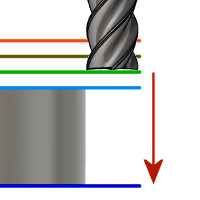
Hauteur d’avance
- Hauteur de dégagement : décalage incrémentiel par rapport à la hauteur de dégagement.
- Hauteur de rétraction : décalage incrémentiel par rapport à la hauteur de rétraction.
- Désactivée : la désactivation de l’option Hauteur d’avance pousse l’outil à accélérer jusqu’à l’entrée.
- Hauteur supérieure : décalage incrémentiel par rapport à la hauteur supérieure.
- Profondeur d’usinage : décalage incrémentiel par rapport à la profondeur d’usinage.
- Haut du modèle : décalage incrémentiel par rapport au haut du modèle.
- Bas du modèle : décalage incrémentiel par rapport au bas du modèle.
- Dessus du brut : décalage incrémentiel par rapport au dessus du brut.
- Bas du brut : décalage incrémentiel par rapport au bas du brut.
- Contour(s) sélectionné(s) : décalage incrémentiel à partir d’un contoursélectionné sur le modèle.
- Sélection : décalage incrémentiel par rapport à un point (sommet), une arête ou une face sélectionnés dans le modèle.
- Origine (absolue) : décalage absolu par rapport à l’origine définie soit dans la posage, soit dans l’orientation de l’outil dans le cadre de l’opération en cours.
Décalage
Le décalage est appliqué et dépend de la hauteur d’avance sélectionnée dans la liste déroulante ci-dessus.
Hauteur supérieure
La hauteur supérieure définit la hauteur qui décrit le haut de la coupe. Elle doit être définie sur une valeur supérieure à celle du paramètre Bas. La hauteur supérieure s’utilise conjointement avec le décalage ultérieur pour définir la hauteur.
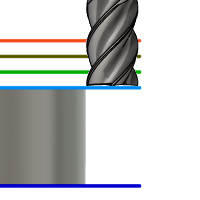
Hauteur supérieure
- Hauteur de dégagement : décalage incrémentiel par rapport à la hauteur de dégagement.
- Hauteur de rétraction : décalage incrémentiel par rapport à la hauteur de rétraction.
- Hauteur de travail : décalage incrémentiel par rapport à la hauteur de travail.
- Profondeur d’usinage : décalage incrémentiel par rapport à la profondeur d’usinage.
- Haut du modèle : décalage incrémentiel par rapport au haut du modèle.
- Bas du modèle : décalage incrémentiel par rapport au bas du modèle.
- Dessus du brut : décalage incrémentiel par rapport au dessus du brut.
- Bas du brut : décalage incrémentiel par rapport au bas du brut.
- Contour(s) sélectionné(s) : décalage incrémentiel à partir d’un contoursélectionné sur le modèle.
- Sélection : décalage incrémentiel par rapport à un point (sommet), une arête ou une face sélectionnés dans le modèle.
- Origine (absolue) : décalage absolu par rapport à l’origine définie soit dans la posage, soit dans l’orientation de l’outil dans le cadre de l’opération en cours.
Décalage
Le paramètre Décalage est appliqué. Il est défini par rapport à la hauteur supérieure sélectionnée dans la liste déroulante ci-dessus.
Hauteur inférieure
La hauteur inférieure détermine les valeurs finales de hauteur et de profondeur d'usinage, ainsi que la profondeur maximale atteinte par l'outil dans le brut. Elle doit être définie sur une valeur inférieure à celle du paramètre Haut. La hauteur inférieure s’utilise conjointement avec le décalage ultérieur pour définir la hauteur.
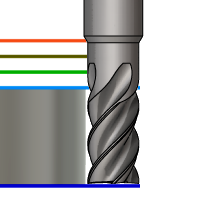
Hauteur inférieure
- Hauteur de dégagement : décalage incrémentiel par rapport à la hauteur de dégagement.
- Hauteur de rétraction : décalage incrémentiel par rapport à la hauteur de rétraction.
- Hauteur de travail : décalage incrémentiel par rapport à la hauteur de travail.
- Hauteur de la partie supérieure : décalage incrémentiel par rapport à la hauteur sur le dessus.
- Haut du modèle : décalage incrémentiel par rapport au haut du modèle.
- Bas du modèle : décalage incrémentiel par rapport au bas du modèle.
- Dessus du brut : décalage incrémentiel par rapport au dessus du brut.
- Bas du brut : décalage incrémentiel par rapport au bas du brut.
- Contour(s) sélectionné(s) : décalage incrémentiel à partir d’un contoursélectionné sur le modèle.
- Sélection : décalage incrémentiel par rapport à un point (sommet), une arête ou une face sélectionnés dans le modèle.
- Origine (absolue) : décalage absolu par rapport à l’origine définie soit dans la posage, soit dans l’orientation de l’outil dans le cadre de l’opération en cours.
Décalage
Le paramètre Décalage est appliqué. Il est défini par rapport à la hauteur inférieure sélectionnée dans la liste déroulante ci-dessus.
 Paramètres de l’onglet Passes
Paramètres de l’onglet Passes
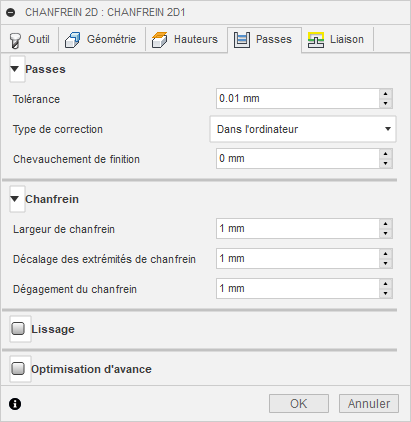
Tolérance
Tolérance utilisée lors de la linéarisation d'une géométrie telle que des splines et des ellipses. La tolérance est considérée comme la distance maximale de la corde.
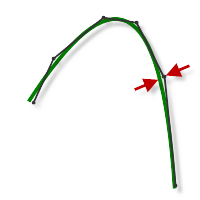 |
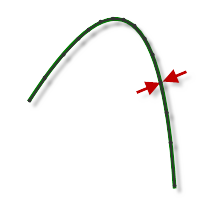 |
| Tolérance large de 0,100 | Tolérance stricte de 0,001 |
Le mouvement de fraisage par contournage des machines CNC est contrôlé à l’aide des commandes de ligne G1 et d’arc G2 G3. Pour s’adapter à ce comportement, Fusion calcule de manière approximative les trajectoires d’outils de spline et de surface en leur appliquant une linéarité. De nombreux segments de ligne courts destinés à représenter approximativement la forme souhaitée sont ainsi créés. La précision de l’adéquation entre la trajectoire d’outil et la forme souhaitée dépend largement du nombre de lignes utilisé. En effet, plus le nombre de lignes est important, plus la trajectoire d’outil s’approche de la forme nominale de la spline ou de la surface.
Surcharge de données
Il peut s’avérer tentant d’avoir systématiquement recours à des valeurs de tolérances très strictes, mais cela s’accompagnerait de certains inconvénients : augmentation de la durée de calcul des trajectoires d’outil, augmentation de la taille des fichiers de code G et mouvements de ligne très courts. Les deux premiers points posent peu de problème, car Fusion exécute rapidement les calculs et la plupart des systèmes modernes disposent d’au moins 1 Mo de RAM. Cependant, les mouvements de ligne courts, associés à des avances importantes, peuvent entraîner un phénomène connu sous le nom de "data starving".
Ce phénomène se produit lorsque la commande, submergée par la profusion de données à traiter, ne parvient plus à suivre. Les commandes CNC peuvent uniquement traiter un nombre fini de lignes de code (blocs) par seconde. Cela peut représenter à peine 40 blocs/seconde sur les anciennes machines et 1 000 blocs/seconde ou plus sur une machine récente, telle que les modèles de Haas Automation. Il arrive que les mouvements de ligne courts et les avances importantes forcent la vitesse de traitement au-delà des capacités de gestion de la commande. Lorsque cela se produit, la machine doit marquer une pause après chaque mouvement et attendre l’émission de la commande servo suivante.
Type de compensation
Spécifie le type de compensation.
- Ordinateur : la compensation de l’outil est calculée automatiquement par Fusion en fonction du diamètre de l’outil sélectionné. La sortie traitée à posteriori contient directement la trajectoire compensée au lieu des codes G41/G42.
- Usure : fonctionne comme si l’option Ordinateur était sélectionnée, mais génère également les codes G41/G42. Cette option permet à l’opérateur de la machine-outil d’ajuster la valeur d’usure sur la commande de la machine-outil en spécifiant la différence de taille d’outil sous la forme d’une valeur négative.
- Usure inversée : identique à l’option Usure à ceci près que l’ajustement de l’usure est défini sous forme de valeur positive.
Entrée/sortie de finition
Le paramètre Recouvrement de finition correspond à la distance sur laquelle l’outil se déplace au-delà du point d’entrée avant de sortir. La spécification d'une entrée/sortie de finition permet de s'assurer que la matière, au point d'entrée, est bien dégagée.
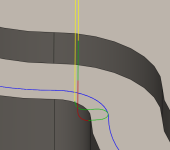 Aucune entrée/sortie de finition |
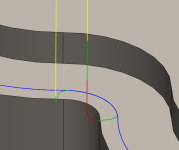 Entrée/sortie de finition de 0,25" |
Largeur de chanfrein
Valeur d’ajustement de la taille du chanfrein.
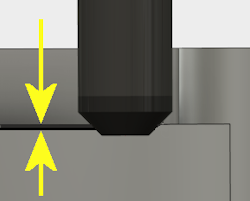 Largeur de chanfrein ajoutée à une arête vive |
|
Décalage des extrémités de chanfrein
Valeur définie pour l’extension de la pointe de l’outil au-delà de l’arête du chanfrein.
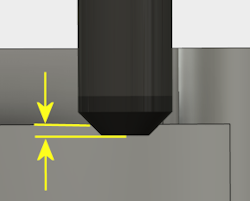
Garde de chanfrein
Cette valeur détermine la distance à laquelle l’outil doit rester éloigné de la géométrie du modèle non chanfreinée.
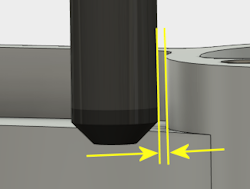
Lissage
Lisse la trajectoire d'outil en supprimant des points et des arcs d'ajustement en trop dans la mesure du possible et dans la plage de tolérance de filtrage donnée.
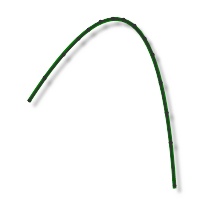 |
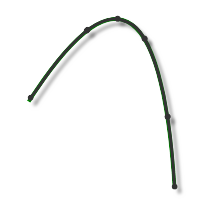 |
| Lissage désactivé | Lissage activé |
Le lissage permet de réduire la taille du code sans sacrifier la précision. Le principe du lissage est le suivant : les lignes colinéaires sont remplacées par une seule ligne et les lignes multiples des zones incurvées par des arcs tangents.
Les effets du lissage peuvent être considérables. La taille du fichier de code G peut être réduite de moitié, voire plus. La machine fonctionnera plus rapidement et de manière plus fluide, et la finition de surface aura un meilleur aspect. La proportion de réduction du code dépend de la façon dont la trajectoire d’outil se prête au lissage. Le filtrage fonctionne bien pour les trajectoires d’outil situées essentiellement sur un plan principal (XY, XZ ou YZ), telles que les trajectoires parallèles. En revanche, les autres types, comme les crêtes en 3D, sont moins réduits.
Tolérance de lissage
Indique la tolérance du filtre de lissage.
Le lissage donne des résultats optimaux lorsque la tolérance (c’est-à-dire la précision avec laquelle la trajectoire linéarisée initiale est générée) est supérieure ou égale à la tolérance de lissage (ajustement de l’arc de ligne).
Optimisation Avance
Indique que l’avance doit être réduite au niveau des coins.
Changement de direction maximal
Précise le changement angulaire maximal autorisé avant la réduction de l’avance.
Rayon d’avance réduite
Indique le rayon minimal autorisé avant la réduction de l’avance.
Distance d’avance réduite
Spécifie la distance de réduction de l’avance avant un coin.
Vitesse d’avance réduite
Indique l’avance réduite à appliquer dans les coins.
Coins intérieurs uniquement
Activez cette option pour réduire uniquement l’avance sur les coins intérieurs.
 Paramètres de l’onglet Liaison
Paramètres de l’onglet Liaison

Mode de haute vitesse d’avance
Indique les situations dans lesquelles les mouvements rapides doivent être convertis en mouvements réellement rapides (G0) et quand ils doivent être convertis en mouvements UGV (G1).
- Conserve les mouvements rapides : tous les mouvements rapides sont conservés.
- Conserve les mouvements rapides axiaux et radiaux : les mouvements rapides strictement horizontaux (radiaux) ou verticaux (axiaux) sont traduits en mouvements réellement rapides.
- Conserve les mouvements rapides axiaux : seuls les mouvements rapides verticaux sont conservés.
- Conserve les mouvements rapides radiaux : seuls les mouvements rapides horizontaux sont conservés.
- Conserve les mouvements rapides sur un seul axe : seuls les mouvements rapides effectués sur un axe (X, Y ou Z) sont conservés.
- Toujours utiliser UGV : traduit les mouvements rapides en mouvements G01 (à haute vitesse d’avance) plutôt qu’en mouvements rapides (G0).
Ce paramètre est généralement défini pour éviter les collisions lors des mouvements rapides sur les machines qui effectuent des mouvements de type « déviation » à ces endroits.
Haute vitesse d'avance
Vitesse d’avance à utiliser pour les mouvements rapides traduits en mouvements G1 plutôt que G0.
Autoriser la rétraction rapide
Lorsque ce paramètre est activé, les rétractions s’effectuent sous forme de mouvements rapides (G0). Désactivez ce paramètre pour forcer les rétractions à la vitesse de sortie.
Distance de sécurité
Distance minimale entre l’outil et les surfaces de la pièce lors des mouvements de rétraction. Cette distance est mesurée après l'application de la surépaisseur, de sorte que si une surépaisseur négative est utilisée, il convient de faire particulièrement attention à ce que la distance de sécurité soit suffisamment grande pour éviter les collisions.
Entrée
Activez ce paramètre pour générer une entrée.
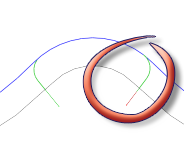
entrée
Rayon d’entrée horizontal
Indique le rayon à appliquer aux mouvements d’entrée horizontaux.
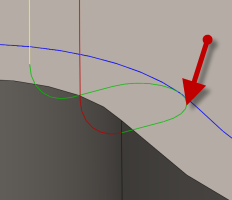 Rayon d’entrée horizontal
Rayon d’entrée horizontal
Angle de balayage d’entrée
Indique l’angle de balayage de l’arc d’entrée.
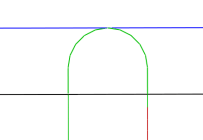 Angle de balayage de 90 degrés |
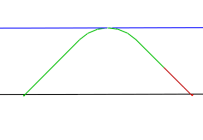 Angle de balayage de 45 degrés |
Distance d’entrée linéaire
Indique la longueur du mouvement d’entrée linéaire pour lequel activer la compensation du rayon dans le contrôleur.
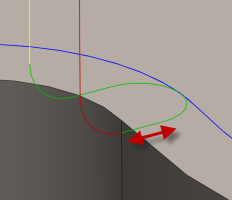
distance d’entrée linéaire
Perpendiculaire
Remplace les extensions tangentielles des arcs d’entrée/de sortie par un mouvement perpendiculaire à l’arc.
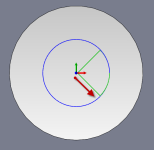
Illustré avec une entrée/sortie perpendiculaire
Exemple : un alésage avec des arcs d’entrée aussi grands que possible (plus l’arc est grand, moins le risque de marques de temps d’arrêt est grand) et au niveau duquel une entrée linéaire tangente est impossible, car elle pourrait s’étendre jusqu’à l’intérieur du côté de l’alésage.
Rayon d’entrée vertical
Rayon de l’arc vertical destiné à lisser le mouvement d’entrée en direction de la trajectoire d’outil elle-même.
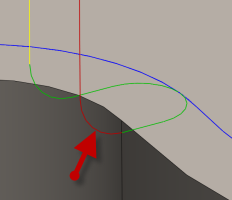
rayon d’entrée vertical
Sortie
Activez ce paramètre pour générer une sortie.
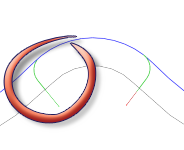
sortie
Identique à l’entrée
Indique que la définition de la sortie doit être identique à celle de l’entrée.
Rayon de sortie horizontal
Indique le rayon à appliquer aux mouvements de sortie horizontaux.
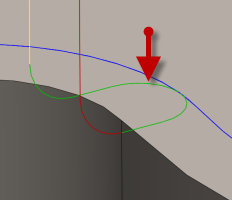
rayon de sortie horizontal
Angle de balayage de sortie
Spécifie le rayon de l’arc de sortie.
Distance de sortie linéaire
Indique la longueur du mouvement de sortie linéaire pour lequel désactiver la compensation du rayon dans le contrôleur.
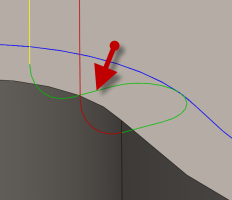
distance de sortie linéaire
Perpendiculaire
Remplace les extensions tangentielles des arcs d’entrée/de sortie par un mouvement perpendiculaire à l’arc.
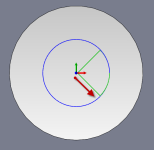
Illustré avec une entrée/sortie perpendiculaire
Exemple : un alésage avec des arcs d’entrée aussi grands que possible (plus l’arc est grand, moins le risque de marques de temps d’arrêt est grand) et au niveau duquel une entrée linéaire tangente est impossible, car elle pourrait s’étendre jusqu’à l’intérieur du côté de l’alésage.
Rayon de sortie vertical
Indique le rayon à appliquer à la sortie verticale.
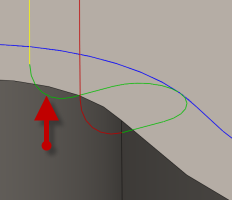
rayon de sortie vertical
Positions d’entrée
Sélectionnez la géométrie à proximité de l'emplacement auquel vous souhaitez faire passer l'outil.